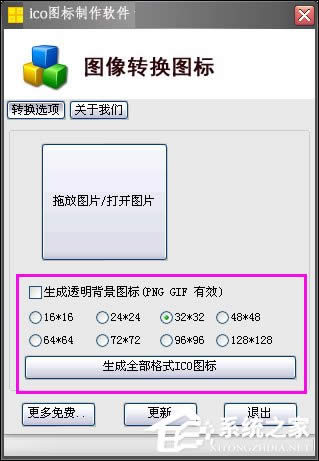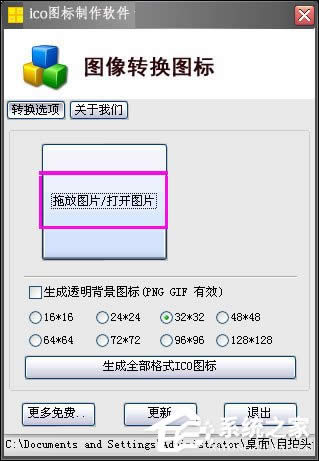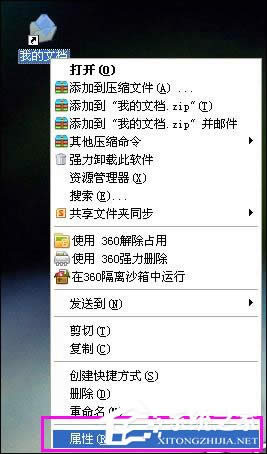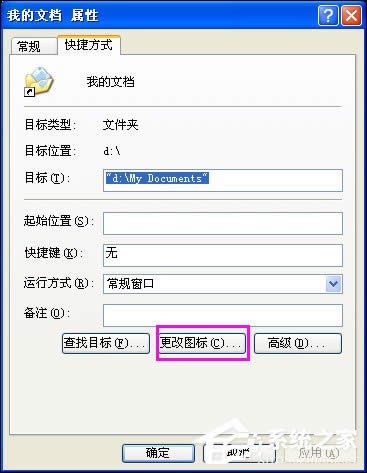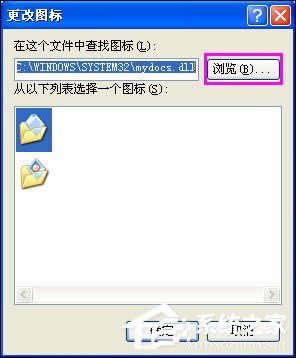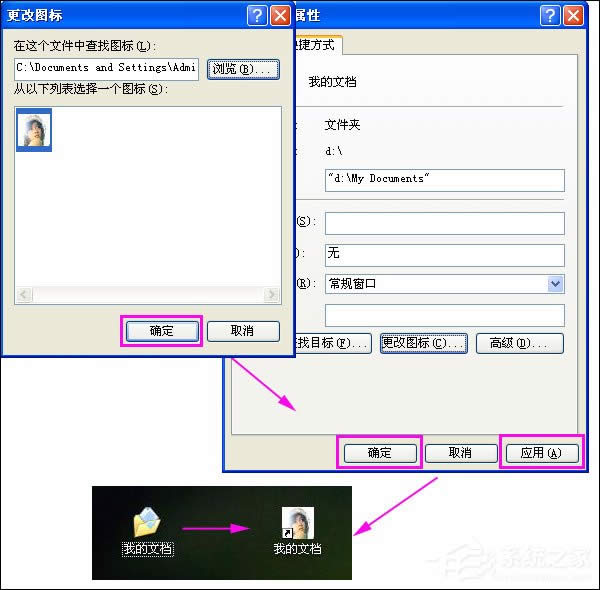推薦系統(tǒng)下載分類: 最新Windows10系統(tǒng)下載 最新Windows7系統(tǒng)下載 xp系統(tǒng)下載 電腦公司W(wǎng)indows7 64位裝機萬能版下載
系統(tǒng)圖標(biāo)更改圖文詳細教程
發(fā)布時間:2021-03-06 文章來源:xp下載站 瀏覽:
|
Windows XP是美國微軟公司研發(fā)的基于X86、X64架構(gòu)的PC和平板電腦使用的操作系統(tǒng),于2001年8月24日發(fā)布RTM版本,并于2001年10月25日開始零售。其名字中“XP”的意思來自英文中的“體驗(Experience)”。該系統(tǒng)是繼Windows 2000及Windows ME之后的下一代Windows操作系統(tǒng),也是微軟首個面向消費者且使用Windows NT5.1架構(gòu)的操作系統(tǒng)。 使用電腦的朋友都知道,電腦桌面上的圖標(biāo)是一成不變的,不過時間久了,就會看膩了,其實我們可以自己更換電腦圖標(biāo)。如果你的電腦里面有一套很美(你喜歡就夠了)的圖標(biāo),但這些圖標(biāo)都是 .png 格式的(圖標(biāo)的標(biāo)準(zhǔn)格式是 .ico 格式的)該如何更換圖標(biāo)呢? 我們分為兩個步驟: 一、將png文件轉(zhuǎn)換為ico文件,例如使用 軟件來轉(zhuǎn)換。 1、下載ico圖標(biāo)制作器,下載完成后打開軟件,我們可以看到一些選擇制作ICO圖標(biāo)的參數(shù)。“生成透明背景圖標(biāo)(PNG GIF 有效)”即是對圖片格式為png和gif格式的,才可以制作成透明的圖標(biāo);下面的參數(shù)尺寸,就是選擇制作ICO圖標(biāo)格式的尺寸;“生成全部格式ICO圖標(biāo)”即是生成上面所有參數(shù)尺寸的ICO圖標(biāo)格式等。如圖:
2、我們可以根據(jù)軟件界面上的大圖標(biāo)提示,直接“拖放圖片”或者“打開圖片”,選擇要制作圖表的圖片文件。添加完成后,我們就可以看到按鈕右上角上看到一張圖片。如圖:
3、該款軟件的方便之處就是,我們把圖片添加進來之后,ICO圖標(biāo)就可以自動生成啦。如果想要生成透明圖標(biāo)和下面全部尺寸的格式圖標(biāo)的,就要選擇下面的參數(shù)選項啦。 轉(zhuǎn)換完成后,接著我們就可以為桌面上的文件換成制作好的ICO格式圖標(biāo)啦,可以看看下面的一些換圖標(biāo)的步驟,其實也是很簡單的。 轉(zhuǎn)好之后請看下一步。 二、然后我們直接修改圖標(biāo) 1、選取替換圖標(biāo)文件夾,點擊鼠標(biāo)右鍵 → 選擇“屬性” 。
2、然后點擊下面的“更改圖標(biāo)”。
3、接著在彈出選擇圖標(biāo)的選項界面上,點擊“瀏覽”按鈕,然后在你制作好的ICO圖標(biāo)中選擇要替換的圖標(biāo)圖片啦。
4、最后點擊“確定”按鈕,回到“屬性”窗口,點擊右下角的“應(yīng)用”和“確定”按鈕,接著我們就可以看到替換圖標(biāo)前后的變化啦。
一個一個替換,這個是比較麻煩。 Windows XP服役時間長達13年,產(chǎn)生的經(jīng)濟價值也較高。2014年4月8日,微軟終止對該系統(tǒng)的技術(shù)支持,但在此之后仍在一些重大計算機安全事件中對該系統(tǒng)發(fā)布了補丁。 |